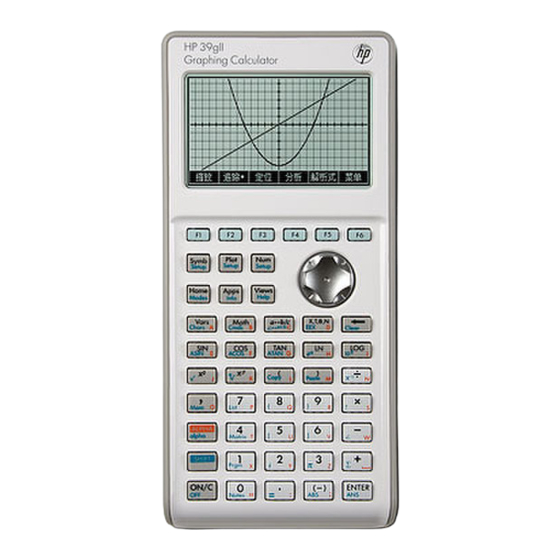
Inhaltszusammenfassung für HP 39gll
- Seite 1 HP 39gll Grafik-Taschenrechner – Kurzübersicht Ausgabe 3-1 HP Artikelnummer: NW249-90202...
- Seite 2 Erläuterung des Bedienfelds Die Tabelle und das Foto auf der folgenden Seite zeigen einige der vielen Funktionen des HP 39gII Grafik-Taschenrechners. Diese Themen und weitere Funktionen des Taschenrechners werden in der folgenden Kurzübersicht erläutert. Eine vollständige Liste der Funktionen des HP 39gII Grafik-Taschenrechners finden Sie in der Bedienungsanleitung zum HP 39gII Grafik-Taschenrechner auf der Produkt-CD.
- Seite 3 Erläuterung der HP 39gII-Tastatur Nummer Funktion Displayanzeige mit 256 x 128 Pixel Kontextabhängiges Menü Kontextabhängige Menütasten HP Apps-Tasten Modi Allgemeine mathematische und wissenschaftliche Funktionen Umschalttasten Ein (Abbrechen) Letzte Lösung (ANS) Eingabetaste Buchstabeneingabe Listen-, Matrix-, Programm- und Hinweiseditoren Rücktaste (Löschfunktion) Hilfetaste Cursor-Tasten USB-Anschlüsse...
-
Seite 5: Inhaltsverzeichnis
Inhalt Erste Schritte..................... 1 HP Apps und App-Ansichten ................9 HP App-Übersichten..................15 HP Apps: Löser-Apps und Untersuchungs-Apps............ 39 Die Menüs von „Math“ ..................57 Kataloge und Editoren ..................59 Informationen zu Zulassung und Umweltverträglichkeit......... 65... -
Seite 7: Erste Schritte
Aufgaben wie das Eingeben und Bearbeiten von Ausdrücken sowie das Zeichnen von Graphen und Erstellen von Wertetabellen. Diese Anleitung dient auch als Einleitung zu HP Apps. Außerdem werden weitere Themen wie die Arbeit mit Listen oder Matrizen vorgestellt. Weitere Informationen zu den in dieser Anleitung behandelten Themen sind in der Bedienungsanleitung zum HP 39gII Grafik- Taschenrechner auf der Produkt-CD enthalten. - Seite 8 Einsetzen der Batterien Bitte setzen Sie die Batterien folgendermaßen ein: Schalten Sie den Taschenrechner aus. Schieben Sie die Batterieabdeckung nach oben. Setzen Sie 4 neue AAA-Batterien (LR03) in das Hauptbatteriefach ein. Vergewissern Sie sich, dass die Batterien richtig eingesetzt sind. Erste Schritte...
- Seite 9 Startanzeige Drücken Sie die Taste ON oder „Home“, um die Startanzeige aufzurufen. Die Startanzeige des HP 39gII ist von oben nach unten in vier Bereiche unterteilt. Oben befindet sich die Kopfzeile mit der Bezeichnung der momentan verwendeten App und der Angabe, ob gerade der Grad- (GRA) oder Bogenmaßmodus (BOG) aktiv ist.
- Seite 10 Geben Sie zum Berechnen von den Ausdruck ein, und drücken Sie anschließend ENTER. Der HP 39gll zeigt das Ergebnis mit einer Genauigkeit von 12 Dezimalstellen an. Drücken Sie nun zweimal die Cursor-Taste NACH OBEN, um den von Ihnen eingegebenen Ausdruck zu markieren. Beachten Sie, dass nun zwei weitere Menüpunkte angezeigt werden: KOPIE und ZEIGE.
- Seite 11 Löschen und Entfernen Drücken Sie die Menütaste KOPIE, um den Ausdruck in die Eingabezeile einzufügen, wie -- - in der Abbildung rechts dargestellt. Wenn Sie eigentlich eingeben wollten, können Sie den derzeitigen Ausdruck ändern, indem Sie den Cursor rechts neben die 3 setzen, die Rücktaste drücken und dann 5 eingeben.
- Seite 12 Tasten unten rechts aufgedruckt sind. HILFE Sie können jederzeit SHIFT „Views“ (Help) verwenden, um Hilfe zu den Funktionen in Ihrer aktuellen Ansicht aufzurufen. Innerhalb des Hilfesystems können Sie jederzeit die gesamte Themenliste durchblättern und zur aktuellen HP 39gII-Ansicht zurückkehren. Erste Schritte...
- Seite 13 Konzept der Software Menütasten Am unteren Ende des Displays werden bis zu sechs Elemente angezeigt. Verwenden Sie die Menütasten F1-F6, um auf die Menüoptionen zuzugreifen. Auswahloptionen Zum Ändern des Werts einer Auswahloption drücken Sie die Menütaste AUSW. Eine Liste mit Optionen wird angezeigt. Blättern Sie durch die Optionen, und treffen Sie eine Auswahl, indem Sie die Menütaste „OK“...
- Seite 14 Erste Schritte...
-
Seite 15: Hp Apps Und App-Ansichten
HP Apps Viele der Funktionen des HP 39gII sind in kleine Pakete, so genannte HP Apps, aufgeteilt. Der HP 39gII ist mit 15 HP Apps ausgestattet; neun für mathematische Themen oder Aufgaben, drei spezielle Löser und drei Untersuchungs-Apps. Diese Apps sind in den folgenden Tabellen aufgeführt. - Seite 16 Außer den oben beschriebenen Apps gibt es drei spezielle Löser, die jeweils für die Lösung einer bestimmten Art von Problemen bestimmt sind. Tabelle 2 HP Löser-Apps Löser-App-Name Beschreibung Finanzen Lösen von TVM- und Tilgungsberechnungen Linearlöser Lösen von 2 x 2- und 3 x 3-Systemen linearer Gleichungen Dreiecklöser...
- Seite 17 App-Ansichten Bei der Arbeit mit den HP Apps geht es vor allem darum, zu verstehen, dass sie mit der gleichen Struktur basierend auf den symbolischen, graphischen und numerischen Darstellungen mathematischer Objekte konzipiert wurden. Diese drei Ansichten werden durch drei Tasten unterstützt, die sich oben links auf der HP 39gII-Tastatur befinden. Diese Tasten sind „Symb“, „Plot“ und „Num“. Jede dieser drei Ansichten weist eine zusätzliche Setup-Darstellung auf, die durch Drücken von SHIFT für die Taste der Ansicht aufgerufen...
- Seite 18 Die Funktion der numerischen Einstellungen ist die Bestimmung der Darstellung der numerischen Ansicht und des Typs der verwendeten Tabelle. Diese Ansicht wird nicht von der Lösungs-App und auch nicht von den Lösern und Untersuchungs-Apps verwendet. Die numerischen Ansichten dieser Apps sind durch ihren Bereich vordefiniert. HP Apps und App-Ansichten...
- Seite 19 Ein Hinweis ist für die Graphansicht möglich. Der HP 39gII gibt Ihnen drei Möglichkeiten für Grafiken. Standardmäßig verwendet der HP 39gII die adaptive Methode, die sehr präzise Ergebnisse ermöglicht. Sie können die gängigere Methode Segmente mit festgelegtem Muster verwenden, bei der Stichproben der x-Werte entnommen, ihre entsprechenden y-Werte berechnet und die Punkte dann gezeichnet und verbunden werden.
- Seite 20 Im nächsten Kapitel sind die Funktionen der 15 HP Apps und ihre Ansichten zusammengefasst. HP Apps und App-Ansichten...
-
Seite 21: Hp App-Übersichten
HP App-Übersichten Die folgenden Abschnitte enthalten kurze Beschreibungen der HP Apps und fassen die Hauptansichten und die in jeder Ansicht verfügbaren Funktionen zusammen. Die Funktions-App In der Funktions-App können Sie bis zu zehn Funktionen in x definieren, die Graphen dazu anzeigen, Wertetabellen erstellen und Schnittpunkte, Wurzeln und Extrema bestimmen. - Seite 22 • YTICK: Vertikaler Abstand für Skalenstrich. Die Menütasten in dieser Ansicht sind: • BEARB: Zum Öffnen eines Eingabefelds für die Bearbeitung des ausgewählten Werts. • AUSW: Zum Ein- und Ausschalten der aktuellen Einstellung. • : Zum Aufrufen der zweiten Seite der Ansicht. HP App-Übersichten...
- Seite 23 • ZOOM: Zum Vergrößern oder Verkleinern einer Tabellenzeile. • BIG: Zum Umschalten zwischen kleinen und großen Schriftarten. • DEF: Zum Anzeigen der Definition der einzelnen Tabellenspalten. • Br.n: Zum Umschalten zwischen der Anzeige von einer, zwei, drei oder vier Funktionsspalten. HP App-Übersichten...
- Seite 24 Die Menütasten in dieser Ansicht sind: • BEARB: Zum Öffnen eines Eingabefelds für die Bearbeitung des ausgewählten Werts. • : Zum Einstellen von NUMSTART und NUMSTEP, sodass die Tabelle dieselben Werte wie der Tracing-Cursor in der Graphansicht anzeigt. HP App-Übersichten...
- Seite 25 • AUSW: Zum Markieren einer Gleichung zu deren Aktivierung. • =: Eingabehilfe für Gleichungen. • ZEIGE: Zum Darstellen der hervorgehobenen Gleichung im Textformat. • RECHN: Zum Lösen von Referenzen, wenn eine Gleichung in Abhängigkeit einer anderen Gleichung definiert ist. HP App-Übersichten...
- Seite 26 • SPRNG: Zum Platzieren des Tracing-Cursors auf einem Punkt einer Funktion mit einem bestimmten x-Wert. • DEF: Zeigt die symbolische Definition jeder Seite der Gleichung an. Drücken Sie die Cursor-Tasten nach oben oder unten, wenn Sie von einer Seite zur anderen umschalten möchten. HP App-Übersichten...
- Seite 27 Lösungsgrapheinstellungen entspricht Seite 1 der Graph-Funktionseinstellungen. Auf dieser Seite können Sie das Grafikfenster und die Anzeige der Graphen manuell einstellen. Lösungsgrapheinstellungen, Seite 2 Drücken Sie , um die zweite Seite der Graph-Einstellungen aufzurufen. Seite 2 der Lösungsgrapheinstellungen entspricht Seite 2 der Graph-Funktionseinstellungen. HP App-Übersichten...
- Seite 28 • SORT: Zum Sortieren der aktuellen Spalte in aufsteigender oder absteigender Reihenfolge. • BIG: Zum Umschalten zwischen kleinen und großen Schriftarten. • ERZEU: Zum Generieren einer Datenspalte basierend auf einer algebraischen Formel. • STATS: Zum Erstellen einer Gesamtstatistik zu den aktuell definierten Analysen (siehe Symbolansicht). HP App-Übersichten...
- Seite 29 Drücken Sie „Plot“, um die Graphansicht aufzurufen. In dieser Ansicht werden die Statistiken 1-Var Graphansicht ausgewählten statistischen Graphen mit einer Variablen für die aktiven Analysen (H1-H5) angezeigt. Das Menü entspricht in etwa dem Menü der Funktionsgraphansicht mit Optionen zum Zoomen und Verfolgen. HP App-Übersichten...
- Seite 30 Seite 2 der Statistiken 1-Var Graph- Einstellungen aufzurufen. Diese Ansicht enthält weitere Einstellungsmöglichkeiten zur Anzeige des Grafikfensters und der Diagramme. Diese Ansicht entspricht nahezu Seite 2 der Funktions- bzw. Folgegrapheinstellungen, mit der Ausnahme, dass kein Feld Methode vorhanden ist. HP App-Übersichten...
- Seite 31 • SORT: Zum Sortieren der aktuellen Spalte in aufsteigender oder absteigender Reihenfolge. • BIG: Zum Umschalten zwischen kleinen und großen Schriftarten. • ERZEU: Zum Generieren einer Datenspalte basierend auf einer algebraischen Formel. • STATS: Zum Erstellen einer Gesamtstatistik zu den aktuell definierten Analysen (siehe Symbolansicht). HP App-Übersichten...
- Seite 32 • VERF: Zum Ein- und Ausschalten der Verfolgung. • SPRNG: Zum Springen auf einen gewünschten Datenpunkt. • ANPA: Zum Ein- und Ausblenden eines Fits für jedes Streudiagramm. • DEF: Zum Anzeigen der Definition des aktuell verfolgten Graphen. • MENÜ: Zum Anzeigen und Ausblenden des Menüs. HP App-Übersichten...
- Seite 33 Ausnahme, dass Sie verschiedene Markierungen für jedes Streudiagramm auswählen können. Drücken Sie , um die zweite Seite der Statistiken 2-Var Graph-Einstellungen Seite 2 der Statistiken 2-Var Graph- Einstellungen aufzurufen. Diese Ansicht entspricht Seite 2 der Graph-Funktionseinstellungen. HP App-Übersichten...
- Seite 34 Mit dieser App können Gesamtstatistiken aus jeder Spalte der Statistiken 1-Var oder 2-Var Apps importiert werden. Tabelle 8 fasst die Inferenz-App-Funktion zusammen. Diese HP App enthält Standardwerte für verschiedene Konfidenzintervalle und Hypothesenprüfungen. Diese Standardwerte entsprechen den Abschnitten in der Online-Hilfe der App. Drücken Sie die Taste „App“, blättern Sie nach unten, um die Inferenz-App auszuwählen, und drücken Sie die Menütaste START, um zu beginnen.
- Seite 35 Die Parameter-App ähnelt in ihrer Struktur und Funktion der Funktions-App. Tabelle 9 listet die Ähnlichkeiten und wichtigsten Unterschiede zwischen diesen beiden Apps auf. Drücken Sie „Apps“, blättern Sie nach unten, um die Parameter-App auszuwählen, und drücken Sie die Menütaste START, um zu beginnen. Die Parameter-App wird in der Symbolansicht geöffnet. HP App-Übersichten...
- Seite 36 Graph-Parametereinstellungen, Seite 1 Diese Ansicht entspricht in etwa den Graph-Funktionseinstellungen, mit der Ausnahme, dass hier die Menüoptionen TRNG und TSTEP verfügbar sind, mit denen die t-Werte zum Erstellen der (x, y) geordneten Paare zur grafischen Darstellung festgelegt werden können. HP App-Übersichten...
- Seite 37 Funktionsansicht mit einer zusätzlichen Spalte für „T“; die beiden Spalten „X“ und „Y“ sind in dieser Ansicht abhängig von „T“. Drücken Sie SHIFT, gefolgt von „Num“, um die numerischen Parametereinstellungen Numerische Parametereinstellungen anzuzeigen. Diese entspricht der Ansicht „Numerische Funktionseinstellungen“. HP App-Übersichten...
- Seite 38 Durch Drücken von „Symb“ können Sie jederzeit zu dieser Ansicht zurückkehren. Die Polarsymbolansicht Polarsymbolansicht enthält Felder für die Definition von bis zu zehn Polargleichungen. Jede Gleichung definiert „R“ in Abhängigkeit von Drücken Sie „Plot“, um die Polargraphansicht aufzurufen. Diese Ansicht entspricht in ihren Polargraphansicht Funktionen der Parametergraphansicht. HP App-Übersichten...
- Seite 39 Seite entspricht der zweiten Seite der Graph-Parametereinstellungen. Drücken Sie „Num“, um die numerische Polaransicht aufzurufen. Diese Ansicht ähnelt der Numerische Polaransicht numerischen Funktionsansicht mit einer unabhängigen -Spalte, die für jede polare Definition von weiteren R-Spalten gefolgt wird. HP App-Übersichten...
- Seite 40 Tabelle 10 Polar-App – Übersicht Zusammenfassung der Funktionen Name der Ansicht und Displayanzeige Drücken Sie SHIFT, gefolgt von „Num“, um die numerischen Polareinstellungen aufzurufen. Numerische Polareinstellungen Diese Ansicht entspricht in ihren Funktionen den numerischen Funktions- und Parameteransichten. HP App-Übersichten...
- Seite 41 • VERF: Zum Ein- und Ausschalten des Tracing-Cursors. • SPRNG: Zum Platzieren des Tracing-Cursors auf einem Punkt einer Funktion mit einem angegebenen n-Wert. • DEF: Zum Anzeigen der symbolischen Definition der aktuellen Folge. • MENÜ: Zum Ein- und Ausschalten des Menüs. HP App-Übersichten...
- Seite 42 • YRNG: Vertikaler Grafikbereich. • XTICK: Horizontaler Abstand für Skalenstrich. • YTICK: Vertikaler Abstand für Skalenstrich. Zusätzlich sind noch folgende Menüelemente verfügbar: • AUSW: Zum Öffnen der Auswahloption SEQPLOT. • : Zum Aufrufen der zweiten Seite der Ansicht. HP App-Übersichten...
- Seite 43 : Zum Zurückkehren auf die erste Seite. Numerische Folgeansicht Drücken Sie „Num“, um die numerische Ansicht aufzurufen. Diese Ansicht entspricht der numerischen Funktionsansicht, mit der Ausnahme, dass sie eine n-Spalte statt einer x-Spalte hat. Des Weiteren müssen alle n-Werte positive Ganzzahlen sein. HP App-Übersichten...
- Seite 44 Numerische Folgeeinstellungen Drücken Sie SHIFT, gefolgt von „Num“, um die numerischen Einstellungen aufzurufen. Diese Ansicht entspricht der Ansicht der numerischen Funktionseinstellungen, mit der Ausnahme, dass der Anfangswert NUMSTEP auf „1“ festgelegt ist (jeder andere Wert wird nicht berücksichtigt). HP App-Übersichten...
-
Seite 45: Hp Apps: Löser-Apps Und Untersuchungs-Apps
HP Apps: Löser-Apps und Untersuchungs-Apps Löser In den Löser-Apps gibt es jeweils nur eine einzige Ansicht. Diese HP Apps beinhalten die Finanz-App, die Linearlöser-App und die Dreiecklöser-App. Mit jeder Anwendung lassen sich bestimmte Aufgaben lösen. Die Finanz-App ermöglicht TVM- und Tilgungsberechnungen, die Linearlöser-App findet Lösungen für Systeme linearer Gleichungen, und die Dreiecklöser-App findet Winkel... - Seite 46 Zinssatz von 6,5 %. Der Preis für das Haus beträgt 180.000 $ und die Summe Ihrer Anzahlung 30.000 $. Wie hoch sind die monatlichen Raten? Dabei wird angenommen, dass die Zahlungen am Ende der ersten Periode beginnen. Die Abbildung rechts zeigt die erforderlichen Einstellungen. HP Apps: Löser-Apps und Untersuchungs-Apps...
- Seite 47 Gruppe bezahlte Kapital, die in der Gruppe bezahlten Zinsen und der Saldop, der am Ende der Gruppe bleibt. Verwenden Sie die Cursor-Tasten, um durch die Tabelle zu blättern. Die Menütasten sind: • BIG: Zum Umschalten der Schriftgröße. • TVM: Zum Zurückkehren zur TVM-Ansicht. HP Apps: Löser-Apps und Untersuchungs-Apps...
- Seite 48 Lösungsanzeige im unteren Bereich der App ändert sich in Echtzeit und zeigt die aktuellen Werte der Parameter in jeder linearen Gleichung an. Tabelle 13 fasst die Funktionen der App zusammen. Drücken Sie „Apps“, blättern Sie zur Linearlöser-App, und drücken Sie die Menütaste START, um zu beginnen. HP Apps: Löser-Apps und Untersuchungs-Apps...
- Seite 49 Drücken Sie die Menütaste „2x2“, um das 2x2-Eingabeformular zu aktivieren und die Parameter beider Gleichungen einzugeben, wie in der Abbildung rechts gezeigt. Während Sie die Werte eingeben, ändert sich die Lösungsanzeige in Echtzeit. Wenn Sie fertig sind, werden die Lösungen x=2 und y=-1 angezeigt. HP Apps: Löser-Apps und Untersuchungs-Apps...
- Seite 50 • RECHT: Zum Umschalten zwischen allgemeinen und dreiseitigen Arten der Problemlösung. • LÖSEN: Zum Berechnen der übrigen Werte. Beispiel Beispiel 1 Die Seitenlängen eines Dreiecks betragen 9 und 6. Der Winkel gegenüber der zweiten Seite ist 30. Ermitteln Sie die Länge der dritten Seite. HP Apps: Löser-Apps und Untersuchungs-Apps...
- Seite 51 Der Explorer für lineare Funktionen ist eine Miniatur für die Analyse von Steigungen und Neigungen linearer Funktionen mit der Form y=ax und y=ax+b. Drücken Sie „Apps“, blättern Sie zum Explorer für lineare Funktionen, und drücken Sie die Menütaste START, um zu beginnen. HP Apps: Löser-Apps und Untersuchungs-Apps...
- Seite 52 Wenn die Menütaste LEV n auf LEV 1 (für y=ax) gestellt ist, können die Cursor-Tasten NACH OBEN und NACH UNTEN nicht verwendet werden, und entsprechende Tasten sind aktiv. Durch Drücken der Menütaste ZEICH können Sie jederzeit zu dieser Ansicht zurückkehren. HP Apps: Löser-Apps und Untersuchungs-Apps...
- Seite 53 Die Untersuchungs-App für quadratische Funktionen ist eine Mikroumgebung zur Untersuchung der Beziehungen zwischen den unterschiedlichen Darstellungen quadratischer Funktionen. Drücken Sie „Apps“, blättern Sie zum Explorer für quadratische Funktionen, und drücken Sie die Menütaste START, um zu beginnen. HP Apps: Löser-Apps und Untersuchungs-Apps...
- Seite 54 • Verwenden Sie die Tasten + und -, um den Graphen zu erweitern. • Verwenden Sie die Taste (-), um den Graphen über die x-Achse zu reflektieren. Durch Drücken der Menütaste ZEICH können Sie jederzeit zu dieser Ansicht zurückkehren. HP Apps: Löser-Apps und Untersuchungs-Apps...
- Seite 55 Menütaste CHECK, um zu überprüfen, ob Ihre Lösung korrekt ist. Die Menütasten sind: • LEVn: Zum Auswählen einer von vier Schwierigkeitsstufen. • PRÜFE: Zum Überprüfen der aktuellen Lösung anhand der korrekten Lösung. • ANTW: Zum Anzeigen der korrekten Lösung. • ENDE: Zum Zurückkehren zur Graphansicht. HP Apps: Löser-Apps und Untersuchungs-Apps...
- Seite 56 • ORIG/EXTR: Zum Umschalten zwischen der Umwandlung des Graphen (ORIG) und seiner Erweiterung (EXTR) mit den Cursor-Tasten. • /n (oder n ) wechselt den Schritt, um den Parameterwerte geändert werden. • TEST: Zum Eingeben der Testansicht der App. HP Apps: Löser-Apps und Untersuchungs-Apps...
- Seite 57 Parameters zu erhöhen oder zu senken. • Verwenden Sie die Taste (-), um das Zeichen des Parameters a zu ändern. Die Schritte im GLEI-Modus entsprechen denen im ZEICH-Modus. Durch Drücken der Menütaste ZEICH/GLEI können Sie jederzeit zu diesem Modus zurückkehren. HP Apps: Löser-Apps und Untersuchungs-Apps...
- Seite 58 • ENDE: Zum Zurückkehren zur Graphansicht. Verwalten der Apps-Bibliothek Wie aus den vorherigen Übersichten hervorgeht, wird der HP 39gII mit insgesamt 15 integrierten HP Apps geliefert. Diese Apps befinden sich in einem Festwertspeicher (Read-Only Memory [ROM)]) und können nicht gelöscht werden. Durch Drücken von „Apps“...
- Seite 59 Menütaste SPEI. Geben Sie einen neuen Namen für die App ein. In der Abbildung rechts wird der Name FIBONACCI eingegeben. Drücken Sie die Menütaste OK, um den neuen Namen zu bestätigen. Die App wird mit neuer Bezeichnung in der Bibliothek angezeigt (). HP Apps: Löser-Apps und Untersuchungs-Apps...
- Seite 60 Sie sie schließen. Die App „Fibonacci“, die Sie gerade erstellt haben, ist ein sehr einfaches Beispiel einer benutzerdefinierten App nach Vorlage der integrierten HP Apps. Diese benutzerdefinierten Apps können auch Programme und Notizen enthalten. Weitere Angaben zum Anpassen Ihrer Apps finden Sie in der Bedienungsanleitung zum HP 39gII Grafik-Taschenrechner.
- Seite 61 Wenn Sie zu viele Apps auf den Taschenrechner geladen haben, reicht der Speicherplatz des HP 39gII irgendwann nicht mehr aus. Verwenden Sie in diesem Fall das HP 39gs Anschluss-Kit, um Ihre App-Bibliothek auf Ihrem PC zu speichern, und löschen Sie auf Ihrem HP 39gII eine oder mehrere Apps.
- Seite 62 HP Apps: Löser-Apps und Untersuchungs-Apps...
-
Seite 63: Die Menüs Von „Math
Wenn Sie die Menütaste KATLG drücken, wird eine alphabetische Liste aller Funktionen, Befehle und Variablen angezeigt, die im HP 39gII enthalten sind. Wählen Sie ein Element aus, und drücken Sie die Menütaste OK, um es an der Cursor-Position einzufügen, oder drücken Sie die Menütaste ABBRE, um den Katalog zu schließen. - Seite 64 Spalten anzuzeigen. Die Programmbefehle sind nach Kategorie geordnet; die Kategorien werden in der linken Spalte und die Befehle jedes Themas in der rechten Spalte angezeigt. Sie können einen Befehl jederzeit Buchstabe für Buchstabe eingeben. Der HP 39II akzeptiert ihn. Die Menüs von „Math“...
-
Seite 65: Kataloge Und Editoren
Listenkatalog zurückkehren und die Liste an einen anderen HP 39gII senden. Sie können auch eine Liste von einem anderen HP 39gll empfangen. In den Programmen oder der Startanzeige können Sie Ihre Liste nach Namen (L1, L2 usw.) referenzieren und festlegen, dass Operationen auf Ihrer neuen Liste durchgeführt werden. - Seite 66 Werte ein. Sie können die Werte entweder Zeile für Zeile oder Spalte für Spalte eingeben; die Menütaste SPRNG wechselt zwischen den beiden Optionen. Ähnlich wie Listen können Sie auch Werte an einen anderen HP 39gII schicken oder sie von einem anderen HP 39gII empfangen. In den Programmen oder der Startanzeige können Sie festlegen, dass M1 in Ihrer Matrix Rechenoperationen durchführt.
- Seite 67 Drücken Sie SHIFT+1 (Prgm), wenn Sie den Programmkatalog eingeben und die Liste der vorhandenen Programme anzeigen möchten. Die aufgelisteten Programme können bearbeitet, ausgeführt, korrigiert oder an einen anderen HP 39gII gesendet werden. Sie können Programme auch umbenennen oder entfernen. Wenn im Katalog keine Programme aufgelistet sind, drücken Sie die Menütaste NEU, um zu beginnen.
- Seite 68 Sie die Eingabetaste, um Ihr Programm auszuführen. Hinweise Der HP 39gII beinhaltet einen Hinweiskatalog, in dem Sie eine Bibliothek von Hinweisen erstellen können. Wenn Sie einer App Hinweise anhängen möchten, ist dafür ein ähnlicher weiterer Editor verfügbar. Drücken Sie SHIFT+0 „Notes“, um den Hinweiskatalog zu öffnen.
- Seite 69 Im Hinweiseditor stehen folgende Menüoptionen zur Verfügung: • FRMAT: Formatierungsoptionen für den ausgewählten Text. • PUNKTE: Zum Wechseln zwischen den drei Aufzählungsebenen. Drücken Sie die Menütaste FRMAT, um das Formatierungseingabeformular zu öffnen. Wählen Sie die Formatierungsoptionen aus, die Sie für den Hinweis verwenden möchten. In dem Feld oben im Menü...
- Seite 70 Wenn Sie die Formatierung von vorhandenem Text ändern oder vorhandenen Text kopieren möchten, rufen Sie durch Drücken von SHIFT „Copy“ (rechte Klammer) das Menü „Kopieren“ auf. Die Menütaste FRMAT wird hier ebenfalls angezeigt, damit Sie vorhandenen Text erneut formatieren können. Verwenden Sie die folgenden Menütasten zum Auswählen von Text: •...
-
Seite 71: Informationen Zu Zulassung Und Umweltverträglichkeit
• Bitten Sie Ihren Händler oder einen erfahrenen Radio- bzw. Fernsehtechniker um Hilfe. Änderungen Laut FCC-Bestimmungen ist der Benutzer darauf hinzuweisen, dass Geräte, an denen Änderungen vorgenommen wurden, die von HP nicht ausdrücklich gebilligt wurden, vom Benutzer nicht betrieben werden dürfen. - Seite 72 Die Einhaltung dieser Richtlinien impliziert die Konformität mit den anwendbaren harmonisierten europäischen Normen in der EU- Konformitätserklärung, die von HP für dieses Produkt bzw. diese Produktfamilie ausgestellt wurde und (nur auf Englisch) mit der Produktdokumentation oder unter der folgenden Website erhältlich ist: www.hp.eu/certificates (geben Sie die Produktnummer in das Suchfeld ein).
- Seite 73 Die Einhaltung dieser Richtlinien wird durch folgende Konformitätskennzeichnungen auf dem Produkt angegeben: Produkte, die nicht für die Telekommunikation bestimmt sind, sowie EU-harmonisierte Telekommunikationsprodukte wie Bluetooth® in der Energieeffizienzklasse bis 10 mW. Nicht-EU-harmonisierte Telekommunikationsprodukte (ggf. wird eine vierstellige Nummer der benannten Stelle zwischen CE und ! eingefügt) Beachten Sie das am Produkt angebrachte Zulassungsetikett.
- Seite 74 Chemische Stoffe HP verpflichtet sich, seinen Kunden Informationen über chemische Substanzen mitzuteilen, die zur Einhaltung der gesetzlichen Vorschriften wie REACH (EG-Richtlinie Nr. 1907/2006 des europäischen Parlaments und des Europarats) erforderlich sind. Einen Bericht mit Informationen zu den chemischen Stoffen für dieses Produkt finden Sie unter: http://www.hp.com/go/reach...
- Seite 75 Informationen zu Zulassung und Umweltverträglichkeit...
















